
Kapitel
Funktionsaufruf:
- [Kopieren]
- [Anwendung]
- [Anpassen]
- [Kapitel]
- [Anpassen]
- [Anwendung]
Wenn ein Original auf beide Seiten des Blatts gedruckt wird, wird die erste Seite jedes Kapitels immer auf die Vorderseite des Papiers gedruckt.
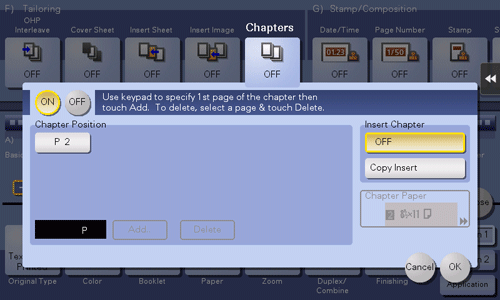
Einstellungen | Beschreibung |
|---|---|
[EIN]/[AUS] | Tippen Sie auf [EIN], um die Kapiteloption zu verwenden. |
[Kapitelposition] | Geben Sie die Kapitelseite an, die auf der Vorderseite gedruckt werden soll.
|
[Kapitelpapiereinfügung] | Legen Sie fest, ob für das Kapitel und den Text dieselbe oder eine andere Seite verwendet werden soll.
|
[Kap.-Trennblattpapier] | Wenn [Kap.-Trennblattpapier] auf [Kopie einfügen] gesetzt ist, wählen Sie das Papierfach aus, in dem das Kapitelpapier eingelegt ist. Wenn sich das Kapitelpapier und das Textpapier unterscheiden, verwenden Sie dasselbe Papierformat und legen Sie sie in der richtigen Ausrichtung ab. |
Wenn die Kapitelfunktion angegeben ist, ist automatisch [1-seitig > 2-seitig] unter [Duplex/Kombinieren] eingestellt. Wählen Sie zum Scannen eines 2-seitigen Originals [2-seit.>2-seit.] aus.
